![]()
ダブルクリックで、EmbroideryHubを起動します。
|
|
ダブルクリックで、EmbroideryHubを起動します。 |
EmbroideryConnectネットワークの設定はとても簡単です。
3刺繍機に1台に対し、1つのデバイスが必要。
3専用のネットワークPCを「Hub」とし、EmbroideryHubソフトウェアを起動する。
3すべてのEmbroideryConnectデバイスはこのPCで設定される。
3その他のPCはEmbroideryHubを介してEmbroideryConnectネットワークにアクセスする。
1PCにアクティブなインターネット接続があることを確認してください。
2デスクトップアイコンまたはプログラムグループから、EmbroideryHubを起動します。
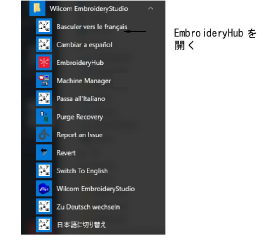
初めて起動する際、EmbroideryHubのメインウィンドウにあるデバイスリストは、空の状態です。
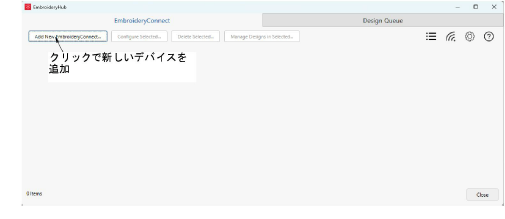
3新規EmbroideryConnectを追加をクリックします。
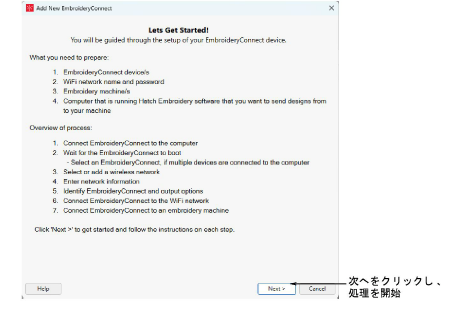
4次へ>をクリックします。以下のダイアログが表示されます。
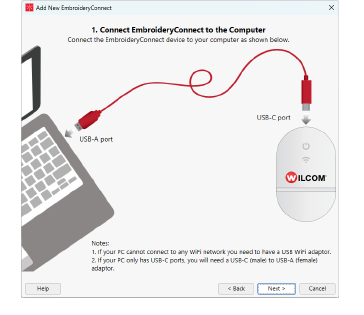
5デバイスのUSB-Cポートに接続されているケーブルを介して、ECデバイスをコンピューターに接続します。

6次へ>をクリックします。以下のダイアログが表示されます。
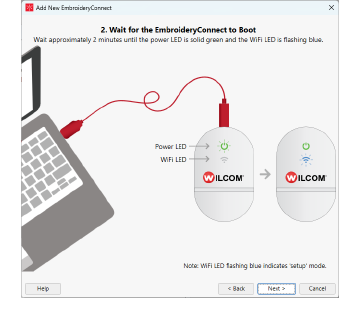
7指示があったら、すべてのライトが「設定」モードであることを確認してください。電源マークのLEDが一定したグリーンで、WiFiのLEDが点滅するブルーの場合、デバイスの起動が完了したことを示しています。これには通常2分ほどかかります。
8次へ>をクリックします。以下のダイアログが表示されます。
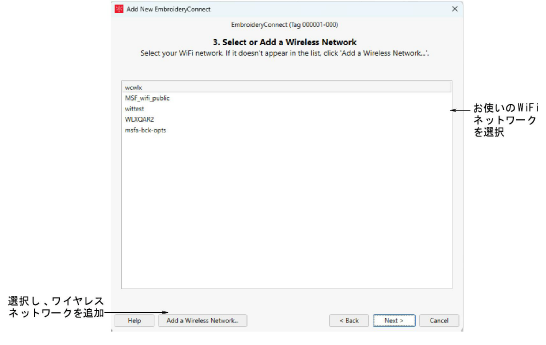
9お使いのWiFiネットワークを選択し、次へをクリックします。お使いのWiFiネットワークが表示されない場合は、ワイヤレスネットワークを追加ボタンを選択します。
10WiFiパスワードを入力し、次へをクリックします。
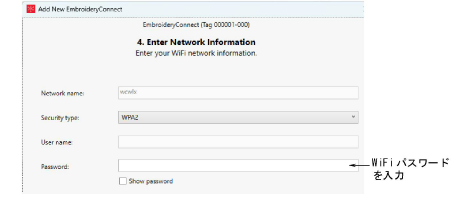
11ECデバイスを識別し、出力オプションを特定します。
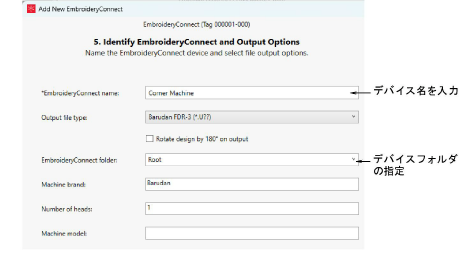
オプションには以下のものがあります。
|
オプション |
機能 |
|
EmbroideryConnectデバイス名 |
デバイスに、接続するマシンに関連する名前をつけます(例:「タジマ#2」)。 |
|
出力ファイルの |
選択したマシンのマシンファイルの種類を特定します(例:*.PES)。デザインファイルは、その場でこのフォーマットに変換されます。 |
|
デザインを回転 |
キャップ帽のデザイン専用のマシンには、このオプションにチェックを入れます。マシン上でデザインが自動的に180度回転します。 |
|
EmbroideryConnectデバイスフォルダ |
フォルダがルートフォルダ以外の場合、デバイス上にフォルダを特定します。マシン要件は、USBメモリを介してデザインを転送する要件と同じです。 |
|
マシンブランド |
ECデバイスに対応するマシンを特定する助けになる説明を記述するフィールドです。 |
|
頭数 |
記述フィールドのみ |
|
マシンモデル |
記述フィールドのみ |
12接続をクリックし、先に進みます。以下の確認ダイアログが表示されます。
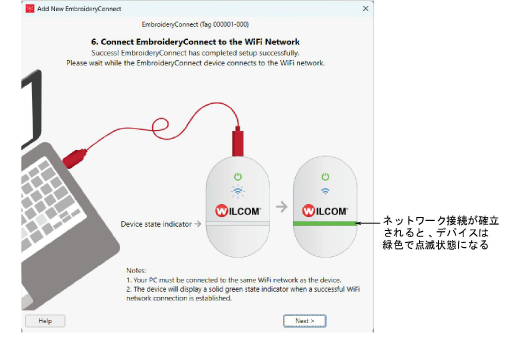
13ECデバイスがネットワークに接続されるのを待ちます。ネットワークトラフィックによりますが、通常接続には15秒ほどかかります。
14次へ>をクリックし、先に進みます。以下のダイアログが表示されます。
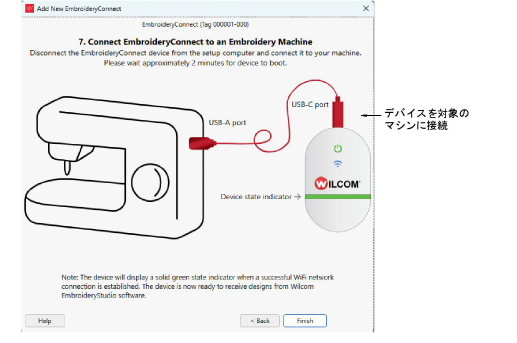
15完了をクリックし、新規EmbroideryConnectを追加ダイアログを閉じます。
16EmbroideryHubコンピューターからケーブルを取り外し、同じWiFiネットワーク内にある対象のマシンに接続します。

参考 ECデバイスには、デバイスをマシンに取り付けられるように3M取り付けテープが同梱されています。
17ECデバイスがネットワークに接続されるのを待ちます。ネットワークトラフィックによりますが、通常接続には15秒ほどかかります。点滅するブルーのWiFiのLEDは、接続に成功すると一定の光になります。
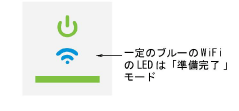
EmbroideryStudioからこのデバイスに、デザインを送信できる準備ができました。
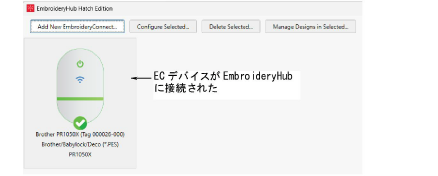
メモ 接続したデバイスにデザインを送信できるよう、EmbroideryHubは常にアクティブな状態を維持する必要があります。